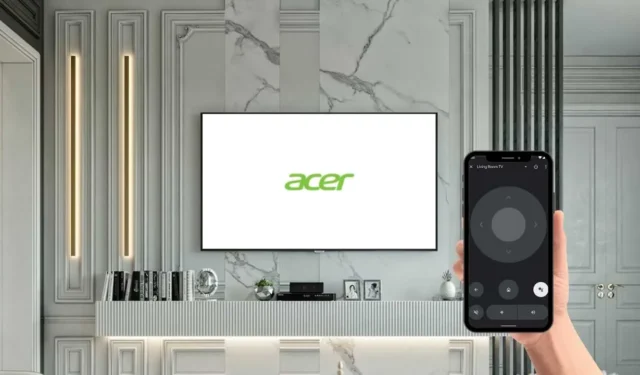
Het kopen van een nieuwe Acer TV kan spannend zijn, maar het kan snel frustrerend worden als u ontdekt dat de afstandsbediening beschadigd is of ontbreekt in de verpakking. Het goede nieuws is dat u niet hoeft te wachten op een vervanging om te genieten van uw nieuwe televisie. Met de juiste afstandsbedieningsapps die beschikbaar zijn voor smartphones, kunt u direct weer controle krijgen over uw Acer TV. Hieronder verkennen we twee effectieve manieren om uw Acer TV te bedienen met mobiele applicaties.
Uw Acer-tv bedienen met de Google TV-app
Hoewel Acer geen speciale afstandsbedieningsapp aanbiedt, kunt u de Google TV- app gebruiken, omdat deze compatibel is met alle Acer-tv’s die op het Google TV OS draaien . Hier leest u hoe u deze instelt:
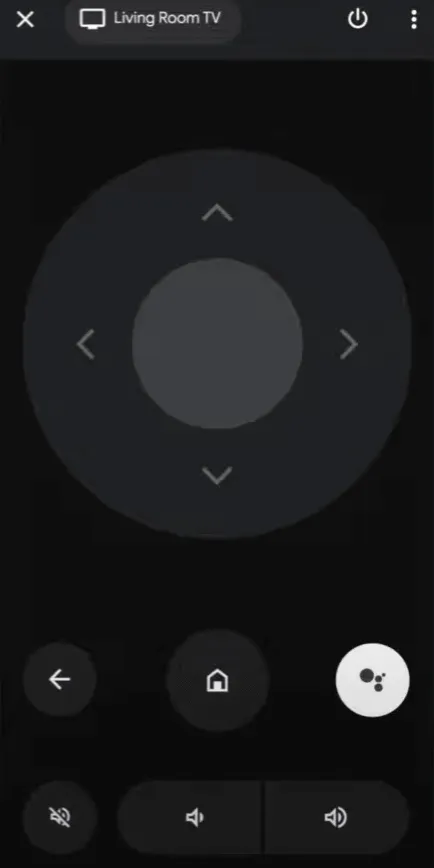
- Zorg ervoor dat zowel uw smartphone (Android of iPhone) als uw Acer TV met hetzelfde wifi-netwerk zijn verbonden.
- Download de Google TV- app uit de Google Play Store voor Android-gebruikers of uit de App Store voor iPhone-gebruikers.
- Nadat u de app hebt geïnstalleerd, opent u deze en meldt u zich aan met uw Google-account .
- Tik op de optie TV-afstandsbediening rechtsonder op het hoofdscherm.
- Er verschijnt een lijst met apparaten die verbonden zijn met uw WiFi. Selecteer uw Acer TV .
- Als uw tv niet wordt weergegeven, controleer dan of deze ook is verbonden met hetzelfde wifi-netwerk.
- Er wordt een koppelingscode weergegeven op uw Acer-tv. Voer deze code in op uw smartphone om door te gaan met koppelen.
- Nadat u deze stap hebt voltooid, verschijnt de externe interface op uw smartphone.
Nu bent u klaar om uw Acer TV rechtstreeks vanuit de Google TV-app te bedienen. Zo krijgt u toegang tot alle functies, net als met de originele afstandsbediening.
IR-afstandsbedieningsapps gebruiken om uw Acer-tv te bedienen
Als de Google TV-app niet helemaal is wat u nodig hebt, overweeg dan de Acer TV Remote- app. Met deze app van derden kunnen gebruikers hun Acer TV bedienen via zowel wifi- als infraroodsignalen, wat flexibiliteit biedt, zelfs zonder wifi-verbinding. Zo gaat u aan de slag:
- Installeer de Acer TV Remote- app uit de Google Play Store op uw Android-apparaat.
- Open de app om de interface voor afstandsbediening te zien.
- Richt uw smartphone op de tv en druk op de aan/uit- knop op het scherm.
-
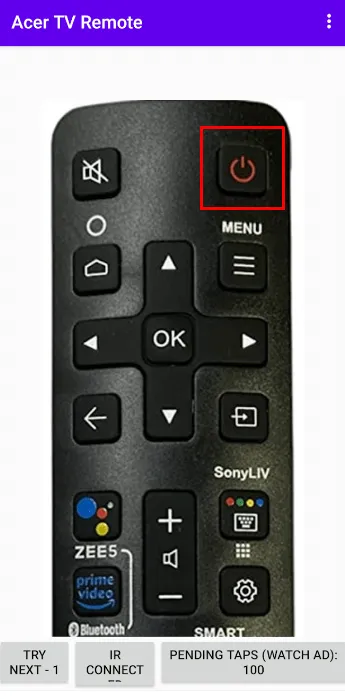
- Controleer of uw Acer TV uitgaat, wat aangeeft dat het de opdracht heeft ontvangen. Als dit lukt, gebruikt u dezelfde knop om het weer aan te zetten.
- Als de tv niet reageert, selecteert u de optie Volgende proberen – 1 en herhaalt u het proces totdat u de juiste configuratie voor de afstandsbediening hebt gevonden.
-
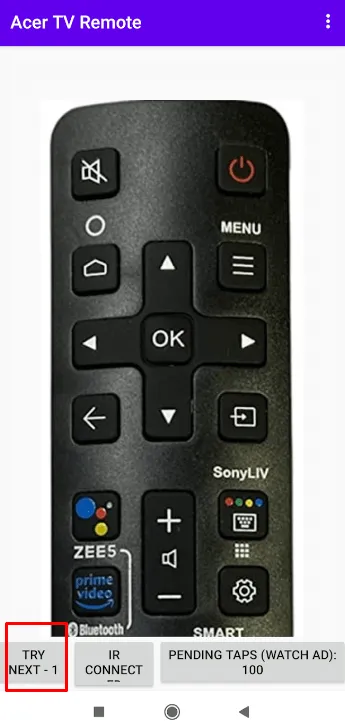
Zodra u de juiste afstandsbediening hebt gevonden, kunt u niet alleen de tv aan- en uitzetten, maar ook het volume aanpassen en probleemloos van zender wisselen.
Veelgestelde vragen (FAQ)
Met deze apps kunt u uw Acer TV direct bedienen en zorgeloos genieten van uw kijkervaring.




Geef een reactie